
ZOOM za PC.
Zoom uporabniki za Windows Ko dodajanje informacij o drugem posredovanju članu imenika, ki je na voljo iz programa, se lahko uporablja eden od dveh pristopov.Metoda 1: E-pošta
Ker je prijava za vstop v Zoom in glavni identifikator vseh uporabnikov storitve, je e-poštni naslov, glavni algoritem za dodajanje osebe v imenik, ki je na voljo iz programa, kot sledi:
- Po potrebi odprite zoom za Windows, se prijavite v sistemu.
- Z zgornjega dela programske plošče programa, pojdite na "Imenik".
- Kliknite "+" na desni strani imena imena stikov "in" kanalov "nad seznamom kategorij" Moji stiki "na levi strani okna, ki se je odprl.
- V prikazanem meniju izberite »Dodaj stik«.
- Vnesite naslov nabiralnika za obnavljanje ZOOM na polju odprtega okna,

Nato kliknite gumb Dodaj kontakt.
- Potrditev učinkovitosti zgornje operacije mora biti prikaz programa obveščanja "Popolnoma poslano", - Kliknite "OK" pod njo.
- Nato morate počakati na potrditev soglasja o dodajanju podatkov svojim »Imenik« s strani uporabnika, na katerega ste poslali povabilo. Za nadzor stanja poizvedbe razširite seznam "Zunanji imenik", kliknite na zgoraj omenjena navodila e-poštnega naslova.
- Ko drug udeleženec storitev zagotavlja dovoljenje s pritiskom na ustrezen element vmesnika (»Sprejmi« v razdelku »Naslov za stik«) vašega odjemalca Zoom, izražen v naslovu izdelka, bo naloga rešena. V vašem adresarju se e-pošta s statusom "Čakajoče" spremeni v uporabniško ime v Zoom in možnost gledanja kontaktnih podatkov in interakcijo z njim prek organizacije videokonferenc.
- V prihodnosti, ko bodo zapisi v adresarju zoom postali veliko, za udobje in pospeševanje iskanja, je priporočljivo opozoriti na najpomembnejše stike in obliko od njih poseben seznam "Priljubljene":
- Kliknite na kateri koli stik v seznamu "Zunanji", nato pa v prikazanem oknu, ki je prikazan na desnem oknu s podatki, kliknite na desni strani imena označene kot "pomemben" udeleženec storitev.

Druga možnost - Miška nad imenom miške v imeniku, kliknite gumb "..." na območju, ki ga zasede

In potem v meniju, ki se odpre, izberite »Postavite zvezdo na ta stik«.
- Kot rezultat, kategorija "z zvezdami" seznam "Moji stiki" v Zoom bo dopolnjen s kopijo vnosa v imeniku, in lahko najdete pomemben stik v programu hitreje.


- Kliknite na kateri koli stik v seznamu "Zunanji", nato pa v prikazanem oknu, ki je prikazan na desnem oknu s podatki, kliknite na desni strani imena označene kot "pomemben" udeleženec storitev.
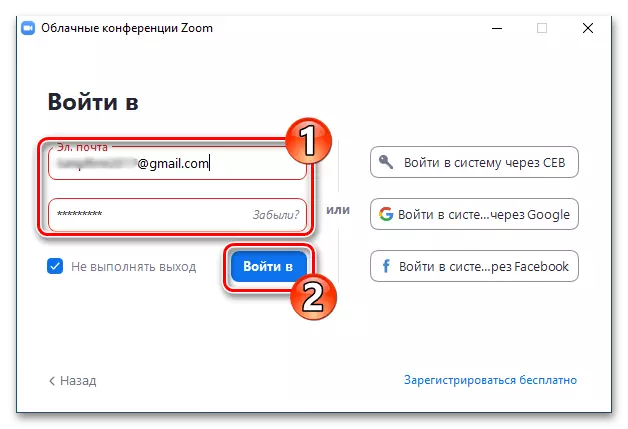







2. način: Imenik v oblaku
Če uporabljate eno od storitev v oblaku s takšno funkcionalnostjo (Google, Exchange ali Office 365), da shranite stike, imate možnost izvoza zapisov od njega na vaš Zoom na računalniku. Razmislite o tem pristopu na primeru Googlovih stikov storitev.ZOOM za Android in IOS
Načela dopolnjevanja imenika imenika mobilnih aplikacij so podobna tistim, ki so opisane zgoraj, in delujejo v namiznem odjemalcu storitve. V glavnem izražen v glavi članka je naloga na pametnih telefonih rešena z zagotavljanjem uporabe e-pošte sistemskega člana, in za pospešitev procesa in udobja v Zoom je mogoče dostopati do naprav Android-Devices ali iPhone stiki.
Naslednji primeri so pokazali delo v povečavi za Android, uporabniki storitvenega programa v okolju IVOS bi morali delovati po analogiji!
Metoda 1: E-pošta
- Odprite mobilni zoom, tapnite "Imenik" v razdelku na dnu zaslona plošče odseka.
- Dotaknite se "+" na vrhu v desno, nato pa v prikazanem meniju izberite »Dodaj stik«.
- Vnesite naslov nabiralnika v polje »Določite e-poštni naslov«, kliknite gumb Dodaj. Potrdite prejem obvestila o uspešnem pošiljanju vabil, ki je na prikazanem zaslonu.
- Nato pričakujte potrditev zmožnosti stika z zoomom od osebe, ki je poslala ustrezno zahtevo. Po uporabi uporabnika v imenik daje soglasje k temu, da v svoji vlogi, status "pričakuje ..." na območju s svojim naslovom bo izginil, in ime nabiralnika se spremeni v ime v sistemu v sistemu.
- Na tem je dopolnitev "stikov" v zoom zaključen v zoom, in lahko na primer, da preklopite na interakcijo z njo -, da povabite glasovni klic na konferenco, da naredite glasovni klic, začnete korespondenco v klepet.
- Da bi zagotovili hitro iskanje osebe v adresarju zoom, kasneje opazite vnos s svojimi zvezdami:
- Odprite kontaktno kartico, točenje po imenu v kategoriji "Zunanje" kategorije "Moji stiki". Dotaknite se zvezd na vrhu desne - to bo pripeljalo do njene barve rumene barve.

Ali pa s posebnim pritiskom na snemanje Avatar v imeniku, pokličite kontekstni meni in izberite "Vstavite Star stik" v njej.
- Posledica tega je, da boste dobili možnost, da hitro najdejo pomembne in označene osebe, opisane zgoraj, tako da spremeni seznam "z zvezdami" na zaslonu "Moje stike".


- Odprite kontaktno kartico, točenje po imenu v kategoriji "Zunanje" kategorije "Moji stiki". Dotaknite se zvezd na vrhu desne - to bo pripeljalo do njene barve rumene barve.





2. način: Imenik telefona
Če želite poenostaviti dodati podatke v imenik Zoom in se izogniti, da je treba zapomniti e-poštne naslove udeležencev sistem, lahko sinhronizirate odjemalca za mobilne storitve z aplikacijo za stik na pametnem telefonu.
- Odprite razdelek »Imenik« v Zoom, razširite seznam "Zunanji", tapnite "Connect Phone Contacts".
- Izberite državo, kjer je telefonska številka sproščena, vnesite identifikator brez kode v ustreznem polju in kliknite »Nadaljuj«. Potrdite zahtevo, prejeto od aplikacije, se dotaknete pod njo "OK".
- Navedite dostop do orodja do »Imenik« mobilne naprave s klikom na »Dovoli« v prikazanem oknu s takšno zahtevo. Počakajte malo, dokler se zapisi ne odštejejo iz imenika pametnega telefona in se pojavijo v ZOOM (nova kategorija »Telefonski stiki« se prikažejo v seznamu "Moji stiki").
- V prihodnje, da bi dobili priložnost za interakcijo z enim ali drugim kot del organizacije spletnega konferenčnega sistema: Razširite seznam "telefonskega stika", pojdite na pogled drugega uporabnika, ki se dotakne po imenu.
- Če je e-pošta poslana na vizitko, se na dnu zaslona se prikaže "Povabi kot kontaktni zoom" gumb - kliknite nanj. Nato potrdite pošiljanje zahtevka in pričakujete, da boste izdali dovoljenje za dodajanje podatkov v imenik aplikacije Zoom (kot je opisano v odstavkih št. 4-5 prejšnjega navodila iz tega članka).
- Dodatno . Da bi pritegnili interakcijo prek storitve, ki obravnavajo tiste ljudi, ki so narejeni na "stike" telefona, vendar v tem trenutku niso udeleženci zoom, lahko uporabite pošiljanje vabil s SMS. Za to:
- Na kartici stikov v aplikacijah razširite seznam "Zunanji", tapnite prvega zapisa v njem - "Povabite ljudi, da se pridružijo Zoom."
- Nastavite oznake, ki nasprotujejo imena, ki jih potrebujete, nato tapnite "Povabi" na vrhu zaslona na desni.
- Pošljite ustvarjeno samodejno sporočilo. Nato pričakujte, da bodo povabljeni uporabniki namestili povečavo za svoj OS in se registrirali v sistemu, po katerem se lahko dodate v vaš adresar s katerim koli od zgoraj opisanih metod v tem članku.








